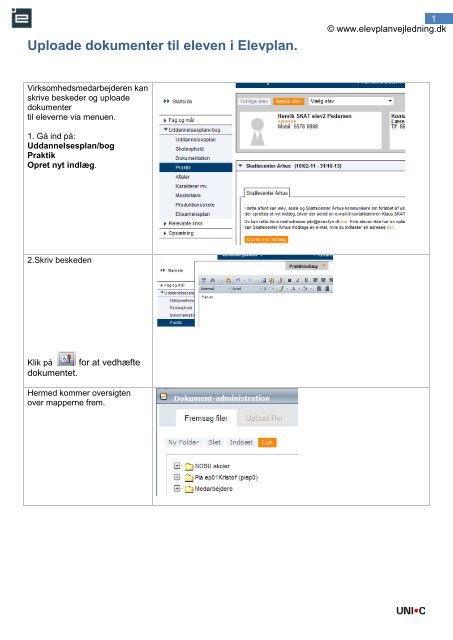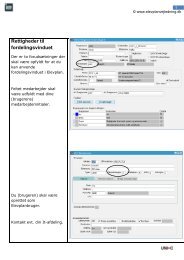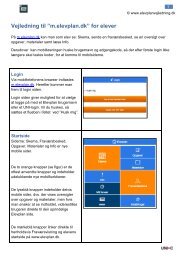Uploade dokumenter til eleven i Elevplan. - Elevplan (vejledning)
Uploade dokumenter til eleven i Elevplan. - Elevplan (vejledning)
Uploade dokumenter til eleven i Elevplan. - Elevplan (vejledning)
Create successful ePaper yourself
Turn your PDF publications into a flip-book with our unique Google optimized e-Paper software.
<strong>Uploade</strong> <strong>dokumenter</strong> <strong>til</strong> <strong>eleven</strong> i <strong>Elevplan</strong>.<br />
Virksomhedsmedarbejderen kan<br />
skrive beskeder og uploade<br />
<strong>dokumenter</strong><br />
<strong>til</strong> eleverne via menuen.<br />
1. Gå ind på:<br />
Uddannelsesplan/bog<br />
Praktik<br />
Opret nyt indlæg.<br />
2.Skriv beskeden<br />
Klik på for at vedhæfte<br />
dokumentet.<br />
Hermed kommer oversigten<br />
over mapperne frem.<br />
1<br />
© www.elevplan<strong>vejledning</strong>.dk
3. Klik på dit navn - hermed får<br />
du mulighed for at klikke på<br />
fanebladet: Upload filer.<br />
4. Klik på fanebladet Upload<br />
filer. Det betyder, at du skal<br />
finde et dokument på din PC.<br />
Klik på gennemse, og søg i dine<br />
mapper. Det er ligesom at<br />
vedhæfte en fil.<br />
5. Klik på Upload<br />
Fortsæt <strong>til</strong> du er færdig med at<br />
uploade filer<br />
6. Klik herefter på fanebladet<br />
Fremsøg filer<br />
Her kommer du <strong>til</strong>bage <strong>til</strong> din<br />
mappe, hvor dine <strong>dokumenter</strong><br />
er placeret.<br />
7. Vælg dokumentet og Klik på<br />
Indsæt<br />
2<br />
© www.elevplan<strong>vejledning</strong>.dk
8. Så er dokumentet uploadet.<br />
9. Klik på OK<br />
10. Nu kan elev, praktikken og<br />
kontaktlæreren se det<br />
uploadede dokument.<br />
3<br />
© www.elevplan<strong>vejledning</strong>.dk